Heim >Software-Tutorial >Computer Software >So legen Sie das Design des Microsoft Edge-Browsers fest – So legen Sie das Design des Microsoft Edge-Browsers fest
So legen Sie das Design des Microsoft Edge-Browsers fest – So legen Sie das Design des Microsoft Edge-Browsers fest
- 王林nach vorne
- 2024-03-05 16:10:17959Durchsuche
php-Editor Xinyi führt Sie in die Designeinstellungsmethode des Microsoft Edge-Browsers ein. Durch das Festlegen von Themen können Sie die Browseroberfläche personalisieren und das Benutzererlebnis verbessern. In diesem Artikel wird ausführlich erläutert, wie Sie im Microsoft Edge-Browser ein Design festlegen, um Ihrer Browseroberfläche ein völlig neues Aussehen zu verleihen.
Suchen Sie den Microsoft Edge-Browser und doppelklicken Sie darauf, um ihn zu öffnen.
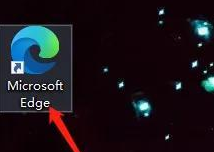
Doppelklicken Sie auf [Einstellungen], um die Einstellungsoberfläche zu öffnen.
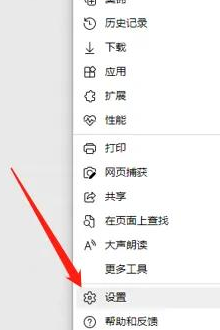
Öffnen Sie erneut die Benutzeroberfläche [Darstellung].
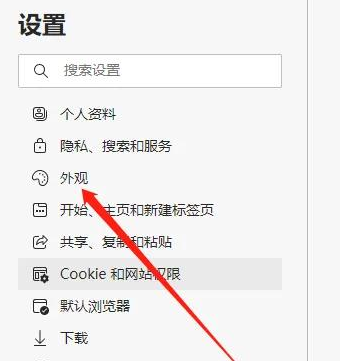
Um das Design festzulegen, öffnen Sie die Darstellungsoberfläche auf der rechten Seite und wählen Sie die entsprechende Designfarbe aus.
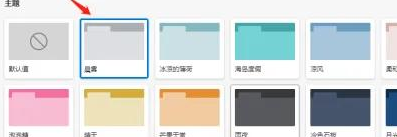
Das obige ist der detaillierte Inhalt vonSo legen Sie das Design des Microsoft Edge-Browsers fest – So legen Sie das Design des Microsoft Edge-Browsers fest. Für weitere Informationen folgen Sie bitte anderen verwandten Artikeln auf der PHP chinesischen Website!

